ملاحظة: نرغب في تزويدك بأحدث محتوى تعليمات لدينا بأسرع ما يمكن وبلغتك الخاصة. وقد تمت ترجمة هذه الصفحة آلياً وقد تحتوي على أخطاء نحوية أو أخطاء تتعلق بالدقة. كما نهدف إلى أن يكون هذا المحتوى مفيداً لك. هل يمكنك إخبارنا إذا كانت المعلومات مفيدة لك في أسفل هذه الصفحة؟ إليك المقالة بالغة الإنجليزية لسهولة الرجوع إليها.
في Microsoft SharePoint Designer 2010، يمكنك اضافه برنامج نصي من جانب الخادم مثل باقي او RSS ك# مصدر بيانات، اختبر اتصال مصدر البيانات، ثم اعرض المعلومات التي ارجعها البرنامج النصي من جانب الخادم عن طريق انشاء طريقه "عرض البيانات" في الموقع. يوضح هذا الموضوع عبر مثال عن كيفيه استخدام برنامج نصي من جانب الخادم في اتصال بيانات ل# انشاء طرق عرض البيانات الغنيه.
هام: اذا كان موقعك موجودا علي خادم يقوم ب# تشغيل SharePoint Foundation 2010، تتطلب الاعدادات الافتراضيه علي الخادم ان مسؤول الخادم اولا تحرير ملف Web.config علي الخادم قبل الاتصال ب# برنامج نصي من جانب الخادم، كما هو موضح في القسم الاختبار اتصال مصدر بيانات. اذا كان موقعك موجودا علي خادم يقوم ب# تشغيل Microsoft SharePoint Server 2010، يمكنك الاتصال ب# برنامج نصي من جانب الخادم دون اجراء اي تغييرات علي الخادم.
في هذا الموضوع، ستقوم ب# انشاء اتصال ب# استخدام موجز RSS من الطقس علي MSN ك# مصدر البيانات. سيتم ايضا اختبار الاتصال و# انشاء طريقه عرض بيانات خارج الاتصال ل# عرض تقرير حاله الطقس مختصر في صفحه ويب.
في هذه المقالة
ما هو برنامج نصي من جانب الخادم؟
البرنامج النصي من جانب الخادم هو برنامج صغير موجود على الخادم والذي يعمل كاستجابة لإجراءات معينة في المستعرض. يمكن كتابة البرامج النصية من جانب الخادم بعدة لغات، متضمناً Perl وPHP وMicrosoft ASP.NET. على عكس البرامج النصية من جانب العميل مثل JavaScript، يتم تشغيل البرامج النصية من جانب الخادم على الخادم قبل ظهور صفحة ويب في المستعرض. تحتوي بعض أمثلة تطبيقات البرامج النصية من جانب الخادم على عربات تسوق وقوائم ديناميكية واستطلاعات.
ل# انشاء طريقه "عرض البيانات" التي تعرض البيانات التي يوفرها برنامج نصي من جانب الخادم، يجب ان البرنامج النصي استرداد البيانات في نموذج XML. يمكنك الاتصال ب# البرامج النصيه من جانب الخادم مكتوبه ب# مجموعه متنوعه من اللغات و# ب# استخدام مجموعه متنوعه من الطرق، ب# ما في ذلك ASP.NET و PHP AJAX. و# مع ذلك، يجب ارسال البرنامج النصي البيانات الناتجه الموجوده في نموذج XML. يتم واحد الشائعه نصي من جانب الخادم يقوم ب# ارجاع XML موجز ويب ل RSS.
اذا كنت تريد اضافه اتصال الي موجز RSS الذي يتم برنامج نصي من جانب الخادم و# ليس ملف XML (علي سبيل المثال، موجز ويب ل RSS الذي يحتوي علي URL الذي ينتهي ب .aspx او .php)، يجب تضمين الاتصال في فئه البرامج النصيه من جانب الخادم في "مكتبه مصدر البيانات". يمكن اضافه موجز RSS الذي هو ملف XML (علي سبيل المثال، موجز ويب ل RSS الذي يحتوي علي URL ينتهي ب xml.) ل# الفئه نصي من جانب الخادم او فئه ملفات XML.
ل# اضافه برنامج نصي من جانب الخادم ك# مصدر بيانات، يجب ان تعرف عنوان URL ل# البرنامج النصي و# تفاصيل اي المعلمات URL المطلوبه.
الخطوه 1: اضافه برنامج نصي من جانب الخادم الي "مكتبه مصدر البيانات"
منح اسفل هي الخطوات ل# انشاء برنامج نصي من جانب الخادم ل RSS الطقس MSN موجز ويب.
-
انقر فوق مصادر البيانات في جزء التنقل.
-
علي علامه التبويب اتصالات البيانات، في المجموعه جديد، انقر فوق الاتصال ب# خدمه باقي.
-
في مربع الحوار خصائص مصدر البيانات، ضمن علامه التبويب " المصدر "، تاكد من ان اسلوب HTTPHTTP Get.
-
يلحق الأسلوب HTTP Get اسماء المعلمات أو قيمها بمحدد موقع المعلومات URL.
-
يرسل الأسلوب HTTP Post أية اسماء معلمات وقيمها لمحدد موقع المعلومات في النص الأساسي للطلب.
-
-
في القائمة حدد أمر البيانات الذي ترغب في تكوينه، فيما يلي أربع خيارات:
-
يسترد الامر تحديد المعلومات ب# استخدام البرنامج النصي من جانب الخادم. يمكنك عرض المعلومات علي موقعك عن طريق انشاء طريقه "عرض البيانات".
-
تسترد الاوامر ادراج و# التحديث و# حذف معلومات ب# استخدام البرنامج النصي من جانب الخادم. و# مع ذلك، لا يمكنك انشاء طريقه "عرض البيانات" ل# عرض او تعدل المعلومات التي يتم استردادها ب# استخدام هذه الاوامر. يمكنك فقط استخدام طريقه "عرض البيانات" ل# عرض المعلومات التي يتم استردادها ب# استخدام الامر تحديد.
علي سبيل المثال، انقر فوق الامر تحديد منا استرداد معلومات معينه من موقع الطقس علي MSN.
-
-
ضمن تحديد معلومات الاتصال، في المربع ادخل عنوان URL ل# برنامج نصي من جانب الخادم، اكتب عنوان URL ل# البرنامج النصي او موجز ويب ل RSS الذي تريد الاتصال.
علي سبيل المثال، استخدم URL التالي:
http://weather.msn.com/RSS.aspx?wealocations=98052&weadegreetype=F
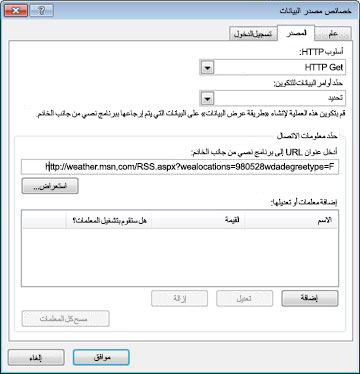
تتطلب بعض البرامج النصيه من جانب الخادم معلومات اضافيه التي يتم تمريرها من المستعرض الي الخادم في نموذج معلمات. عنوان URL الذي استخدمته ل# اعلي ب# تمرير معلمتين — الموقع في نموذج الرمز البريدي و# وحدات درجه الحراره (F = فهرينهايت و C = درجه مئويه). من الضروري استخدام رمز بريدي صالحه، حتي في هذا المثال، لقد استخدمنا 98052، الرمز البريدي ل Redmond, WA. يشير عنوان URL الي F في نهايه السلسله ل# عرض درجه الحراره في فهرنهايت.
عنوان URL في هذا المثال يستخدم معلمات تلقائيا، وب# التالي لا لدينا ل# اضافه او تعديل اي شيء. و# لكن اذا تطلب النصي من جانب الخادم الخاص بك المعلمات، ف# قم ب# اي مما يلي:
-
لإضافة معلمة، انقر فوق إضافة ثم في مربع الحوار المعلمة، اكتب اسم المعلمة وقيمتها الافتراضية.
ملاحظة: اذا تم تعيين المعلمه في وقت التشغيل ب# استخدام اتصال "جزء ويب"، حدد خانه الاختيار يمكنك تعيين قيمه هذه المعلمه عبر "اتصال جزء ويب".
-
لتعديل معلمة موجودة، انقر فوق المعلمة في القائمة، وانقر فوق تعديل، ثم في مربع الحوار المعلمة قم بتعديل اسم المعلمة وقيمتها الافتراضية.
-
ل# ازاله معلمه موجوده، انقر فوق المعلمه في القائمه، و# من ثم انقر فوق ازاله.
-
-
في مربع الحوار خصائص مصدر البيانات، انقر فوق علامه التبويب عام، و# ادخل اسما ذا معني مثل الطقس علي MSN ل# الاتصال.
-
انقر فوق موافق.
يظهر الان البرنامج النصي من جانب الخادم في قائمه "مصادر البيانات".
الخطوه 2: انشاء طريقه عرض بيانات ل# النصي من جانب الخادم
الان و# قد اضفت برنامج نصي من جانب الخادم الي قائمه "مصادر البيانات" الخاصه بك، يمكنك انشاء طريقه "عرض البيانات" التي تعرض نتائج النصي من جانب الخادم.
تلميحات:
-
يمكنك انشاء طريقه عرض بيانات ب# سرعه عن طريق النقر فوق ايقونه دبوس التثبيت الي جانب مصادر البيانات في "جزء التنقل"، يؤدي ذلك الي عرض قائمه مصادر البيانات اسفل "جزء التنقل". بعد ذلك سحب مصدر بيانات من القائمه و# افلته في صفحه ASPX و# تظهر طريقه عرض البيانات.
-
ل# الحصول علي مزيد من المعلومات حول انشاء طرق عرض البيانات، راجع المقطع انظر ايضا .
عند انشاء طريقه "عرض البيانات"، النتيجه هي طريقه عرض افتراضيه ل# البيانات التي تظهر الحقول الخمسه الاولي في مصدر البيانات في كل صف في جدول اساسي. اذا ظهرت الحقول الخمسه الاولي مع البيانات ذات الصله، يتم تكوين مصدر البيانات ب# شكل صحيح.
طرق عرض البيانات تستند الي تقنيه Microsoft ASP.NET. ل# انشاء طريقه "عرض البيانات"، يجب ان تبدا ب# صفحه ASP.NET (ملف aspx).
-
انقر فوق علامه التبويب ملف و# انقر فوق عنصر جديد، ثم انقر فوق صفحات اضافيه، انقر فوق ASPX و# اخيرا انقر فوق انشاء.
-
في مربع الحوار الصفحه ASPX جديد، ادخل اسما فريدا ل# الصفحه، و# انقر فوق موافق.
-
انقر فوق نعم ل# تاكيد ل# فتح الصفحه في الوضع المتقدم.
يفتح وضع علامات علي صفحه جديده ب# استخدام نموذج.
-
انقر فوق علامه التبويب ادراج، و# في المجموعه طرق عرض البيانات و# النماذج، انقر فوق طريقه عرض البيانات، و# في القائمه المنسدله التي تظهر، حدد اتصال البيانات برنامج نصي ل RSS الذي انشاته في الخطوه السابقه.
عرض طريقه "عرض البيانات" في الصفحه.
ملاحظة: اذا كان جزء المهام تفاصيل مصدر البيانات ل# عرض بيانات من مصدر البيانات، يعمل اتصال مصدر بيانات ب# شكل صحيح. اذا لم يتم عرض طريقه عرض البيانات، ثم انتقل الي اتصال مصدر البيانات استكشاف الاخطاء و# اصلاحها.
علي سبيل المثال، يمكننا يحتفظ حقل الوصف ، و# ازاله كافه حقول اخري في طريقه "عرض البيانات".
-
انقر داخل طريقه عرض البيانات.
يظهر شريط ادوات طريقه عرض البيانات حسب السياق.
-
علي علامه التبويب خيارات، في المجموعه " الحقول "، انقر فوق اضافه / ازاله اعمده.
-
ازاله كافه الحقول ب# استثناء وصف مربع الحوار تحرير الاعمده، في قائمه الاعمده المعروضه، و# انقر فوق موافق.
-
انقر فوق اي مكان في طريقه "عرض البيانات" و# ثم انقر فوق السهم الموجود في الزاويه العلويه اليسري

-
في القائمه المنسدله تنسيق ب# اسم، انقر فوق نص منسق.
-
إذا ظهر مربع حوار تأكيد، انقر فوق نعم.
طريقه "عرض البيانات" يبدو مماثلا ل# الصوره التاليه:
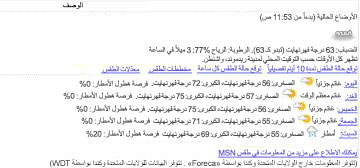 Fig. 1 "طريقه عرض البيانات التي" تم انشاؤها من اتصال البيانات الطقس علي MSN
Fig. 1 "طريقه عرض البيانات التي" تم انشاؤها من اتصال البيانات الطقس علي MSNيمكنك الان تخصيص الصفحه كما تقتضي الحاجه.
استكشاف اخطاء اتصال مصدر البيانات
اذا كان جزء المهام تفاصيل مصدر البيانات لا يعرض البيانات من مصدر البيانات، و# لكن بدلا من ذلك جزء المهام اما فارغه او يعرض رساله خطا، اتصال مصدر بيانات لا يعمل ب# شكل صحيح. قد تحدث هذه المشكله اذا كان الخادم يقوم ب# تشغيل Windows SharePoint Services، و# من الخادم خلال جدار حمايه او خادم وكيل، و# لا يتم تعيين اعدادات خادم الوكيل في ملف Web.config ل# خادم ظاهري.
ل# حل هذه المشكله، اتصل ب# مسؤول الخادم و# اطلب منه او منها ل# تنفيذ الاجراء التالي. يجب علي مسؤول الخادم تحرير ملف Web.config ل# تضمين اعدادات الخادم الوكيل ل# خادم ظاهري حيث يقيم موقعك. في بيئه مزرعه خوادم، يجب علي مسؤول الخادم تحرير ملف Web.config ل# كل خادم ظاهري في كل خادم ويب الاماميه في مزرعه الخوادم.
ملاحظة: تغيير الاعداد الافتراضي ل# خادم الوكيل يمكن الاتصال ب# الخوادم و# لكن ليس في اي طريقه تؤثر علي الاتصالات الوارده او اذونات ب# الخادم الوصول.
تكوين ملف Web.config علي الخادم
ل# تكوين ملف Web.config، اتبع هذه الخطوات علي خادم يقوم ب# تشغيل SharePoint Foundation 2010:
-
بدء تشغيل محرر نص مثل المفكره.
-
حدد موقع و# فتح ملف Web.config ل# خادم ظاهري حيث تريد السماح ل# المستخدمين ب# انشاء اتصالات ب# مصادر البيانات نصي من جانب الخادم و# خدمه ويب XML.
يقع مجلد Web.config في ناحيه المحتوي ل# الخادم — علي سبيل المثال، يكون المسار الافتراضي هو \Inetpub\wwwroot\wss\VirtualDirectories\80.
-
نسخ و# لصق الاسطر التاليه في ملف Web.config في اي مكان علي مستوي مباشره اسفل عقده < تكوين >.
< النظام >
< الوكيل الافتراضي >
< الكشف التلقائي ل# الوكيل = "true" / >
< / الوكيل الافتراضي >
< /system.net >
-
حفظ ملف Web.config، ثم قم ب# انهاء محرر النص.
-
اعاده تعيين Microsoft المعلومات خدمات الانترنت ل# تطبيق التغييرات. بدلا من ذلك، ف# يمكنك اعاده تعيين بعد الخطوه التاليه ل# تطبيق التغييرات علي خوادم ظاهريه متعدده في الوقت نفسه. ل# اعاده تعيين IIS، افتح نافذه سطر الاوامر و# اكتب iisreset في موجه الاوامر.
ملاحظة: كرر الخطوات من 1 الي 5 ل# كل الظاهريه خادم حيث تريد السماح ل# المستخدمين ب# انشاء اتصالات ب# خدمه ويب XML و# البرنامج النصي من جانب الخادم مصادر البيانات.
-
انشاء طريقه "عرض البيانات" مره اخري. ل# مزيد من المعلومات، راجع المقطع السابق الخطوه 2: انشاء طريقه عرض بيانات ل# البرنامج النصي من جانب الخادم.










